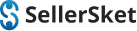SKUの自動生成と任意設定についてご紹介いたします。
新機能実装
拡張機能にてSKU自動生成のルールがカスタマイズできるようになりました!
SKU任意設定時に関する注意点を記載しました。
ご確認ください。
SKUの任意設定
商品登録時にご自身で任意のSKUを設定いただけます。
SKU任意設定時の注意
・40文字以上は不可能
・半角英数字を使用する
・ハイフン(-)アンダーバー(_)ドット(.)は利用可能
・セラースケットで指定している以外の文字列(例:全角英数字など)を使われると、商品登録が不可となる可能性があります
拡張機能
商品登録時にSKUを設定いただくことが可能です。
①該当商品を「保存」する。
※保存済みの場合は「仕入れ済みリストはこちら」をクリックして下さい。
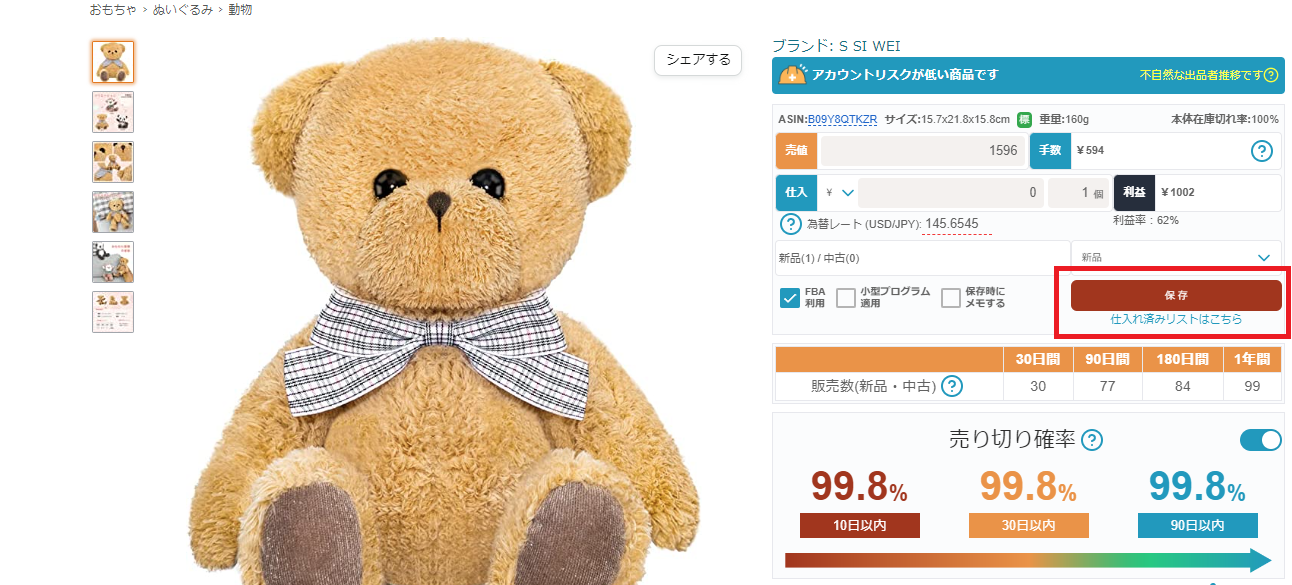
②「商品登録する」をクリックして下さい。
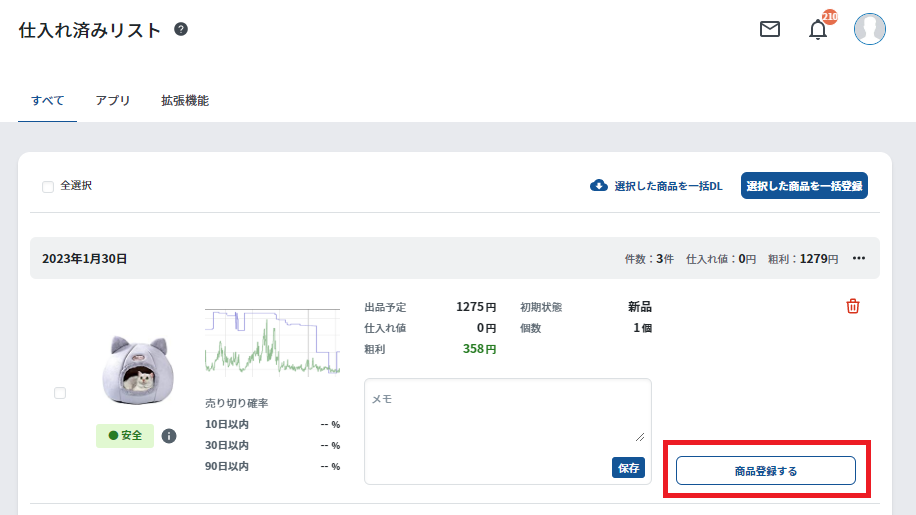
③ご希望のSKUを入力後、「登録する」ボタンをクリックして下さい。
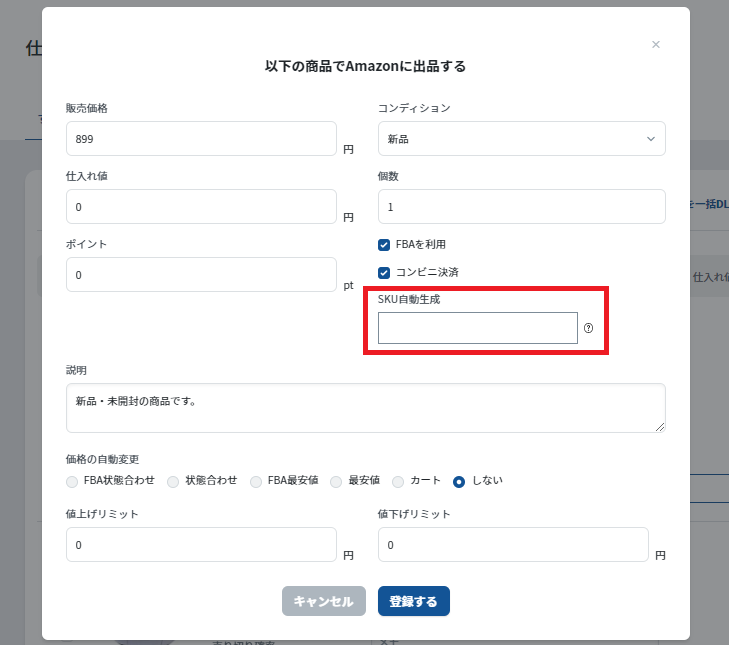

利用不可の文字を使用した場合
赤枠に変わり、「×マーク」に変化します。
このような状態では商品登録ができないため、修正をお願い致します。
(画像の場合:全角英数字を使用している為、登録不可)
アプリ
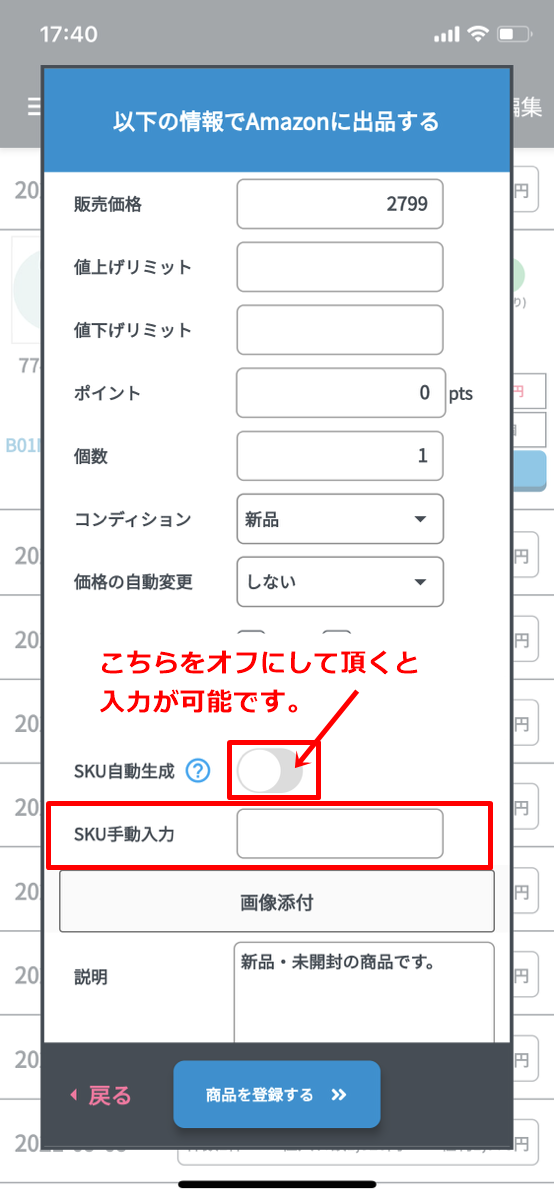
「SKU自動生成」をオフにしていただきますと「SKU手動入力」の項目が表示されます。
ご希望のSKUを入力後、問題がなければ「商品を登録する」へお進みください。
SKU任意設定の手順は以上で完了です。
SKUの自動生成
拡張機能
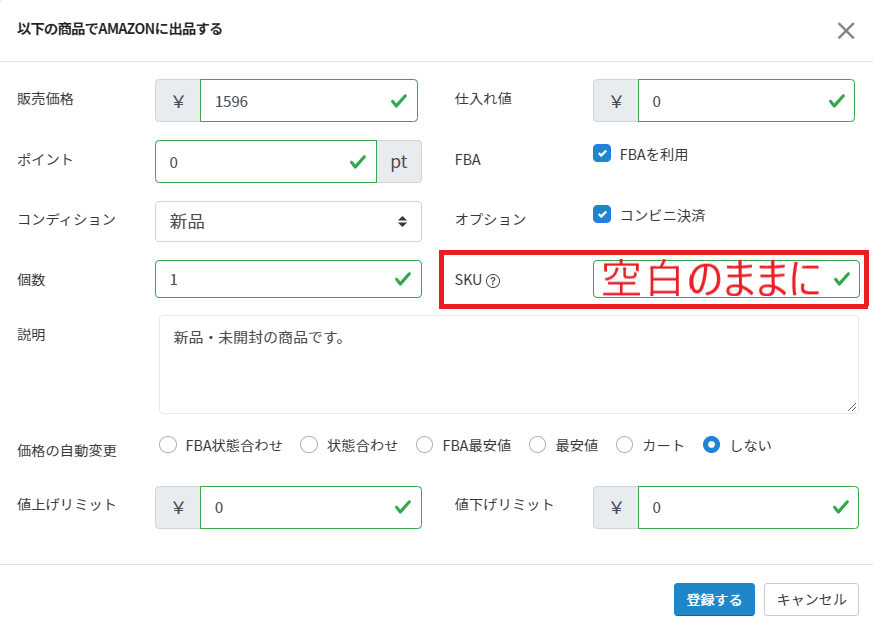
商品登録を行った後、SKUは空白のまま「登録」へお進み下さい。
また、自動生成ルールのカスタマイズも可能です。
アプリ
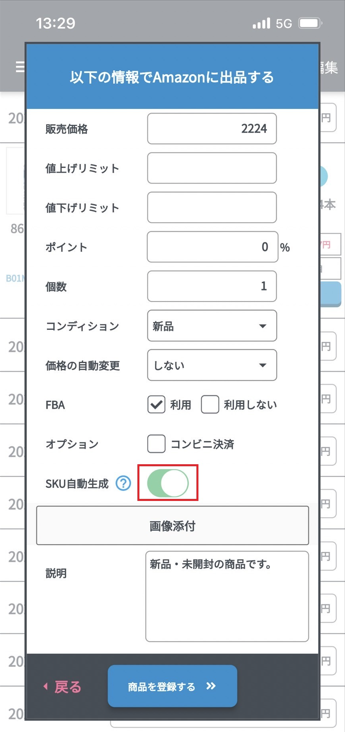
「SKU自動生成」をオンにしていただければ自動で生成されます。
SKU自動生成の手順は以上で完了です。
▼自動生成SKU
(西暦)(月日)(サブ番号)(コンディション)(仕入れ値)_(個数)

SKU自動生成ルールのカスタマイズ方法
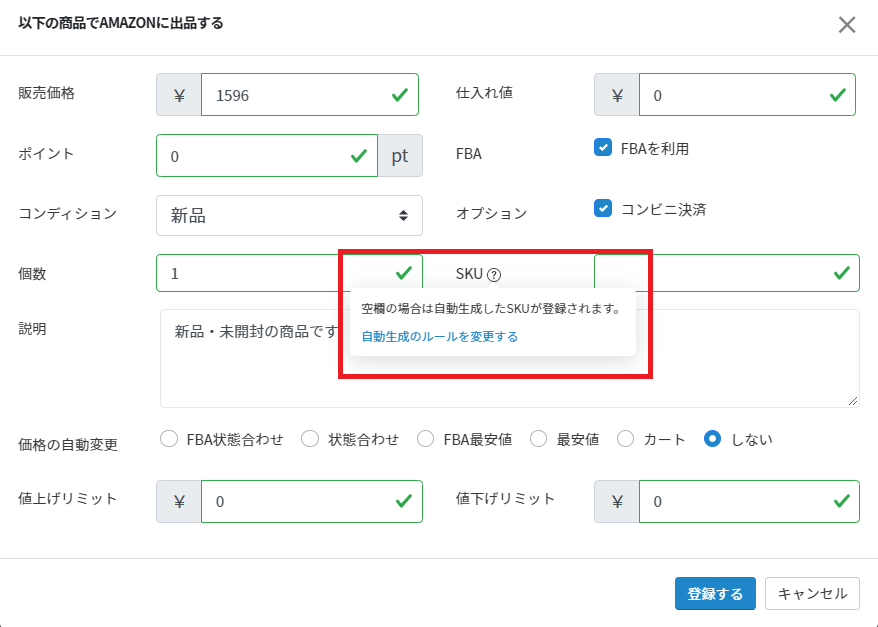
①SKU入力欄の左側にある「?マーク」をクリックして下さい。
②青文字「自動生成のルールを変更する」をクリックして下さい。
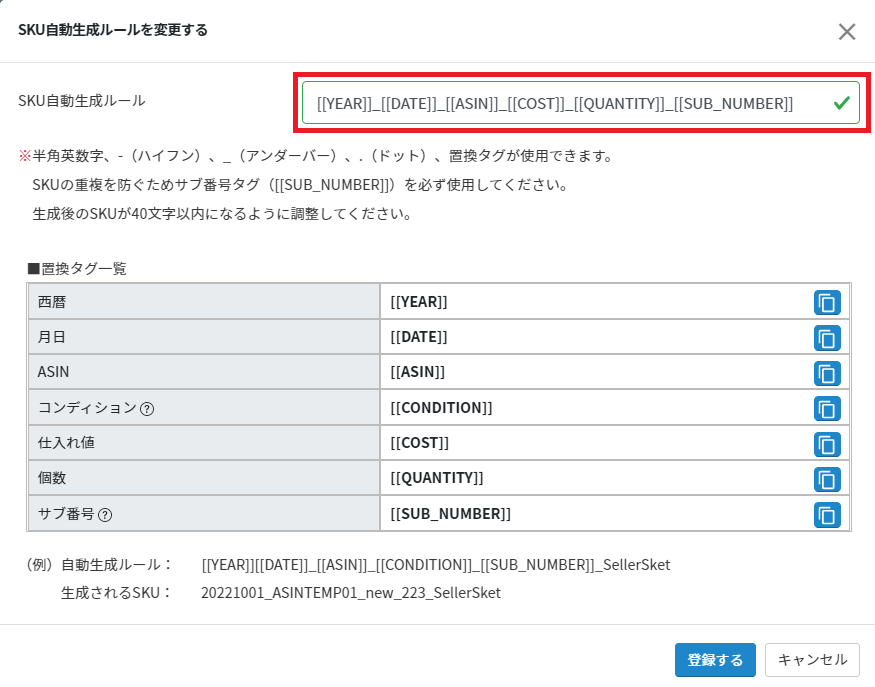
③赤枠内にて、置換タグを組み合わせてご希望の生成ルールを設定して下さい。
※置換タグ以外にも直接入力文字もご使用いただけます。
④変更後、問題がなければ「登録する」へお進み下さい。
SKU自動生成のルール変更の手順は以上で完了です。
セラースケット価格改定でも自動生成のルールをご変更いただくことは可能です。
詳細は価格改定マニュアルをご覧ください。
SKUってなに?
「SKU」とは、同一商品の違いを細かく分けるためにあるものです。
同じ形・デザインのTシャツを例とします。
・Tシャツ1枚に対してサイズが4種類ある
・それぞれにカラーバリエーションが3種類ある
この場合SKUで換算すると
3×4=12SKU となります。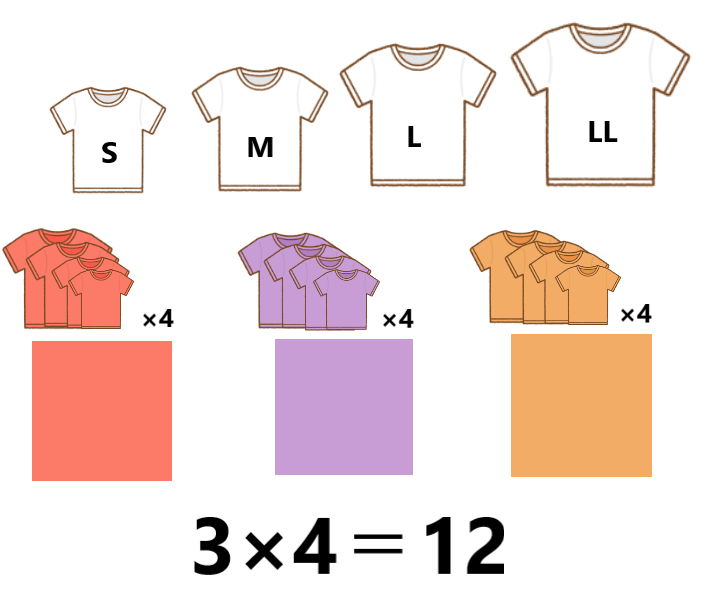
他にもSKUが異なる場合
・商品名やブランドが異なるもの
・内容量が異なるもの
・包装形態が異なるもの
・ケース売りとセット売りがあるもの 等